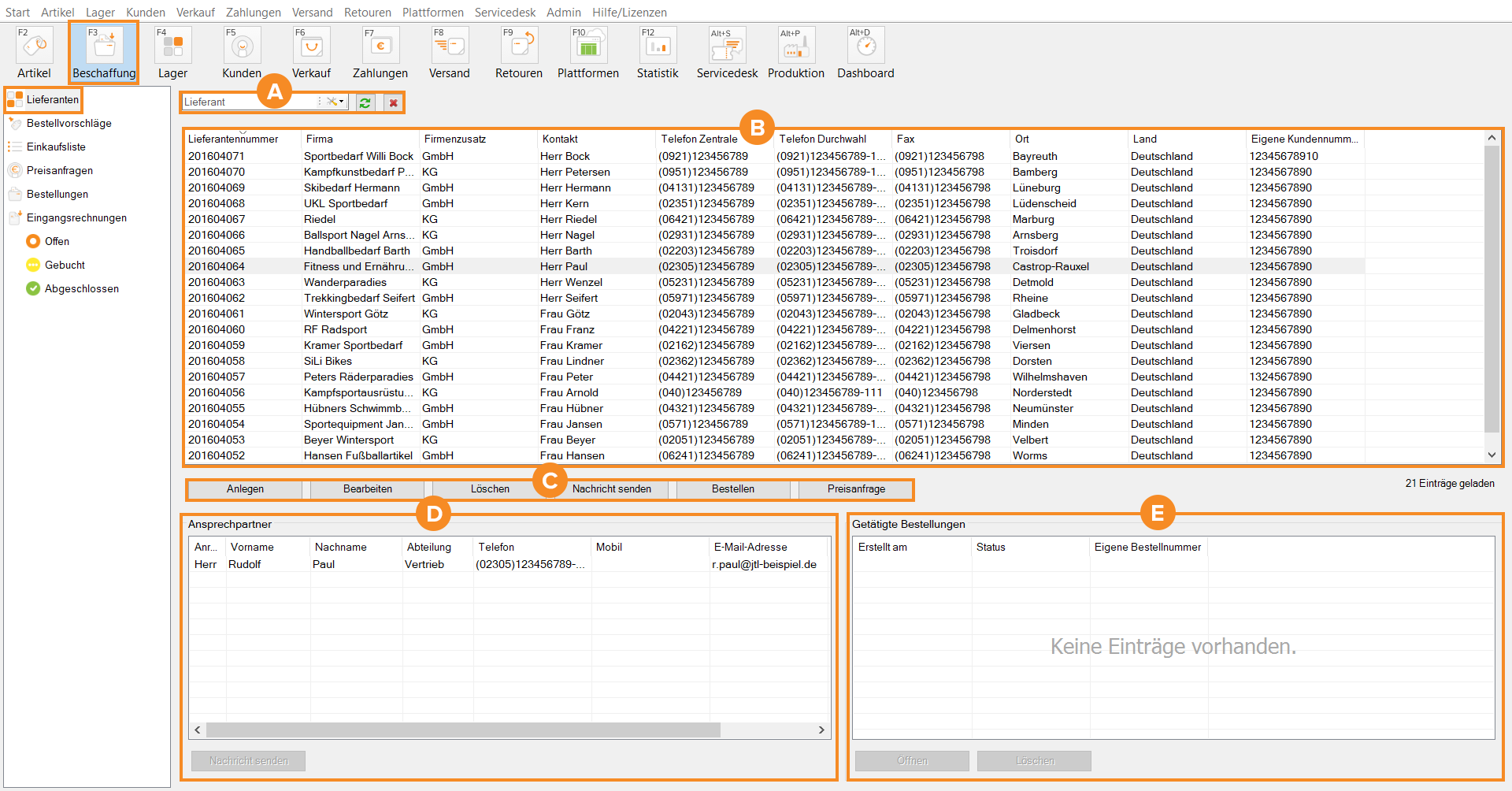Detailbeschreibung: Lieferantenverwaltung
In dieser Dokumentation lesen Sie eine Detailbeschreibung der Funktionen in der Lieferantenverwaltung. Sie erreichen das Dialogfenster in JTL-Wawi über Beschaffung > Lieferanten.
Bereich A: Such- und Filteroptionen
Im Bereich Lieferanten steht Ihnen ein Suchfeld zur Verfügung, über das Sie Ihre Lieferantenliste durch Eingabe folgender Kriterien durchsuchen können:
Geben Sie eines der oben genannten Kriterien in das Suchfeld ein und bestätigen Sie Ihre Eingabe mit Enter. Bei Übereinstimmung werden Ihnen die Ergebnisse in der Liste angezeigt. Über die Schaltflächen neben dem Suchfeld können Sie die Suche aktualisieren oder den Suchfeldeintrag löschen.
Bereich B: Lieferantenübersicht
In diesem Bereich werden Ihnen alle Ihre Lieferanten in Listenform angezeigt. Mit einem Klick auf die obere Zeile der Tabelle (z. B. Lieferantennummer, Firma etc.), werden die Suchergebnisse alphabetisch oder nummerisch auf- oder absteigend sortiert angezeigt.
Bereich C: Funktionsleiste
In der Funktionsleiste finden Sie die wichtigsten Funktionen für die Lieferantenverwaltung.
Anlegen: Über diese Schaltfläche erreichen Sie die Lieferantenstammdaten mit einem leeren Lieferantendatensatz und können dort einen neuen Lieferanten anlegen.
Bearbeiten: Über diese Schaltfläche können Sie bestehende Lieferantendatensätze bearbeiten. Markieren Sie den Lieferanten, dessen Daten Sie bearbeiten möchten und klicken Sie auf diese Schaltfläche.
Löschen: Mithilfe dieser Schaltfläche, können Sie Lieferanten aus JTL-Wawi dauerhaft löschen. Markieren Sie einen oder mehrere Lieferanten, die Sie löschen möchten und klicken Sie auf die Schaltfläche. Zur Sicherheit erscheint ein Abfragedialog, in dem Sie bestätigen müssen, dass Sie die Lieferanten wirklich löschen möchten.
Nachricht senden: Mit Klick auf diese Schaltfläche öffnet sich das Dialogfenster Nachricht senden, über das Sie ein E-Mail oder ein Fax an Ihren Lieferanten erstellen und versenden können. Ebenso können Sie Nachricht auch nur erstellen und drucken. Nachrichten, die Sie über dieses Fenster versenden, werden im Lieferantendatensatz gespeichert und sind dort für Sie einsehbar.
Bestellen: Wenn Sie einen Lieferanten auswählen und auf diese Schaltfläche klicken, öffnet sich das Fenster Beschaffung. In diesem Fenster können Sie eine Bestellung beim ausgewählten Lieferanten aufgeben. Die Bestellung finden Sie im Kategoriebaum auf der linken Seite unter Bestellungen.
Preisanfrage: Wenn Sie einen Lieferanten auswählen und auf diese Schaltfläche klicken, öffnet sich das Fenster Beschaffung. In diesem Fenster können Sie eine Preisanfrage für den ausgewählten Lieferanten erstellen und diese an ihn übermitteln. Die Preisanfrage finden Sie im Kategoriebaum auf der linken Seite unter Preisanfragen.
Bereich D: Ansprechpartner
Hier werden Ihnen die Ansprechpartner und deren Kontaktdaten zu Ihrem in der Übersicht markierten Lieferanten angezeigt. Über die Schaltfläche Nachricht senden können Sie dem markierten Lieferanten eine Nachricht senden. Lesen Sie mehr zum Thema hier.
Bereich E: Getätigte Bestellungen
Hier werden Ihnen die bisher bei diesem Lieferanten getätigten Bestellungen angezeigt. Markieren Sie eine Bestellung und benutzen Sie die Schaltflächen Öffnen oder Löschen, um die markierte Bestellung zu öffnen oder zu löschen. Bevor die Bestellung endgültig gelöscht wird, werden Sie um eine Bestätigung gebeten.